VPN이란 Virtual Private Network의 약자로 한글로 풀이하면 가상 사설 네트워크입니다.
VPN은 물리적으로 떨어져있는 컴퓨터들을 같은 네트워크로 묶을 수 있는 편리한 기능입니다.
예를 들어 회사에 VPN서버를 구축해 놓으면 집에서 VPN을 이용해 회사 네트워크에 접속해
회사의 IP를 할당받아 회사에서 사용하는 것처럼 네트워크를 사용할 수 있습니다.
또한 VPN은 서버가 위치한 곳의 IP를 부여받아 연결하는 방식이기 때문에 IP의 우회접속까지 가능하게 됩니다.
IP타임의 공유기에는 이런 VPN서버 기능이 내장되어 있습니다.
단 저가형 모델에는 VPN 기능이 탑재되어 있지 않습니다.
일단 IPTIME공유기를 사용해 VPN 서버를 구축하는 방법을 알아보겠습니다.
일단 공유기에 접속합니다.
IPTIME 공유기의 접속주소는 기본적으로 192.168.0.1입니다.
브라우저 창을 열고 공유기의 주소인 192.168.0.1을 입력합니다.
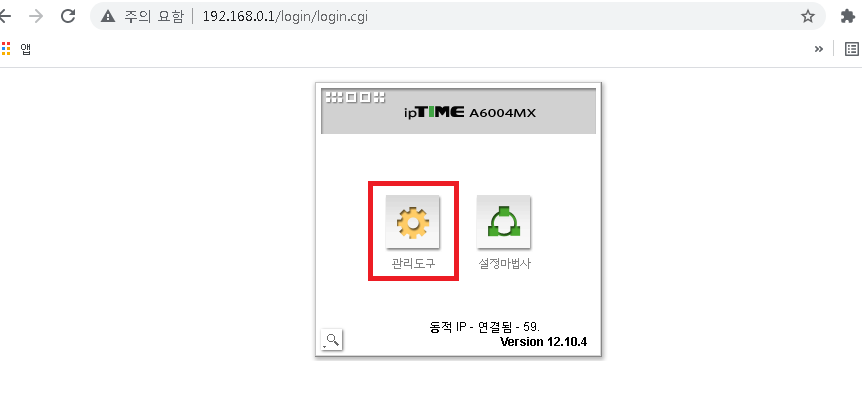
관리자 비밀번호가 설정되어 있다면 관리자 아이디/비번으로 로그인하시고
관리자 비밀번호가 설정되어있지 않다면 기본 아이디와 비밀번호는 admin / admin 입니다.
관리도구를 클릭하면 공유기 설정페이지로 이동됩니다.
공유기의 왼쪽 메뉴에서 고급설정 -> 특수기능 - > VPN서버 설정을 순서대로
클릭하시면 VPN서버설정란이 나옵니다.

VPN의 종류는 2가지가 있으며 PPTP와 L2TP가 있습니다.
저의 경우는 PPTP를 사용해서 VPN을 구축하는걸 예로 들겠습니다.
PPTP와 L2TP 두개 동시에 사용도 가능합니다.
중요한 네트워크일경우 '암호화 사용'에 체크하시면 해킹공격에 보다 안전합니다.
PPTP서버의 '실행'에 체크한 후 적용을 누릅니다.
그리고 VPN접속계정란에 VPN 접속시 사용할 계정과 비밀번호를 입력합니다.
할당될 IP주소란은 제일 마지막칸만 입력하시면되고 사용하지 않는 주소를 입력하면됩니다.
사용가능 IP범위는 2~254 까지 입니다.

제일 마지막의 '추가'버튼을 클릭하면 계정이 등록되고 아래와 같이 서버의 설정은 모두 끝납니다.

VPN을 접속할 경우 공유기의 IP주소로 입력하셔도 되나 IP주소는 외우기가 어려우므로
DDNS (IP주소를 도메인형식으로변환)를 등록하시면 도메인 형식으로 접속할 수 있습니다.
고급설정 -> 특수기능 - > DDNS 설정을 차례대로 클릭하시면 DDNS 설정페이지가 나오며
여기에서 호스트이름과 이메일형식으로된 사용자 ID를 입력하시고 'DDNS등록'을 클릭하면 아래 사진과 같이
정상적으로 등록되었다고 나옵니다.

이제 윈도우에서 VPN 접속 설정방법입니다.
윈도우10으로 설명드리지만 그 외 다른 윈도우 버전도 거의 설정방법은 비슷합니다.
윈도우 창의 왼쪽하단에 컴퓨터 모양을 클릭하신후 '네트워크 밑 인터넷 설정'을 클릭합니다.

네트워크 밑 인터넷 설정창이 열리면 왼쪽 메뉴에서 VPN 메뉴를 클릭합니다.
그리고 VPN연결 추가를 클릭합니다.

VPN 연결 추가 창이 뜨면 아래와 같이 입력합니다.
VPN 공급자 - > 윈도우 기본제공 선택
연결 이름 -> 본인이 구분하기 쉬운 아무 이름 입력
서버 이름 또는 주소 -> 공유기의 IP주소 또는 위에서 등록했던 공유기의 DDNS 주소( id.iptime.org 형식)
VPN 종류 - > 공유기에서 PPTP로 설정했다면 PPTP선택, L2TP를 선택했다면 'L2TP/IPsec 및 미리공유한키'선택
로그인 정보 입력 -> '사용자 이름 밑 암호' 선택
사용자 이름과 암호에는 아까 등록한 vpn계정의 정보를 입력해주시면 됩니다.
다 등록했다면 저장을 클릭합니다.

VPN이 정상적으로 등록됐다면 VPN이라는 메뉴가 생기며 이를 클릭하면 연결이라고 나옵니다.
연결을 클릭하면 자동으로 연결을 진행합니다.

다음에 VPN을 다시 연결할 경우 윈도우 오른쪽 하단의 컴퓨터 모양을 클릭하면 VPN 메뉴가 보이며
여기서 연결을 클릭하면 바로 연결됩니다.
'컴퓨터 활용 팁' 카테고리의 다른 글
| 아이피타임(IPTIME) 공유기 외부 ip주소 변경하는 방법 (0) | 2024.07.29 |
|---|---|
| 아이피타임(IPTIME) 공유기 DDNS 등록하기 -> 공유기ip주소를 도메인주소로 변환하기 (0) | 2024.07.29 |
| IPTIME(아이피타임) 공유기 Wifi(무선랜) 비밀번호 설정하기 (0) | 2023.08.14 |
| 라이젠 4세대 5천시리즈 CPU 벤치마크 비교표 (1) | 2021.10.07 |
| 윈도우 11 HOME버전 PRO버전 차이 (0) | 2021.10.07 |